谷歌浏览器免费下载 v56.0.2.8 稳定精简版下载
- 软件介绍
- 软件截图
- 相关阅读
- 网友评论
- 下载地址
光行资源网提供谷歌浏览器精简版是谷歌游览器一个平稳,纯粹的版本号,?]有一切附加软件,仅有网上等有关方便快捷作用,全新升级的软件版本号,促使它占有容积更为的精巧,运行速率和网站打开速度更为的快速。谷歌游览器稳定版假如客户必须一些附加的作用,能够去免费下载附加的扩展性软件,给予更舒服的网上感受,做为最?典的电脑浏览器,是众多网民网页浏览的最好的选择。
谷歌游览器是全世界用户数量都非常大的电脑浏览器,不论是运作,兼容,速率或是安全性,都拥有 十分优良的主要表现,功能丰富,方便快捷便捷,用的更温馨。
谷歌浏览器软件优势
1.同步:基于谷歌账号的多端同步。能够满足对书签,浏览记录同步,等等有很强的需求。
2.chrome安全性好:沙盒设计,异步进程架构,再加上Google Safe Browsing,下载前检测机制等等。
3.快:还是那句话,用过快的,就不喜欢慢的。
4.chrome扩展多:各种实用的扩展,相比firefox的扩展,对浏览器本身影响更小,热更新。其中有些是上网必备的。如果chrome web store连不上,可以去国内的一些商店安装,还可以下载下来离线安装,还可以直接安装自定义的脚本,这些小工具有时候是非常管用的。
5.简洁:现在浏览器的 UI 都互相借鉴(或者说抄袭),我也不知道 Chrome 的 UI 是否原创,不过简洁的界面的确是一大优势,特别是最新的 Chromium,甚至隐藏了地址栏。
当然缺点也有,比如网银,很多都不支持Chrome,还有就是吃内存呀,另外就是链接内文字的复制也是一大缺点
谷歌浏览器安装步骤
1、首先在本站下载谷歌浏览器 (Google Chrome)软件包,下载完成后会得到rar格式的压缩包,我们鼠标右键点击压缩包在弹出的选项中点击解压到当前文件夹,就可以得到32位和64位的谷歌浏览器安装包。
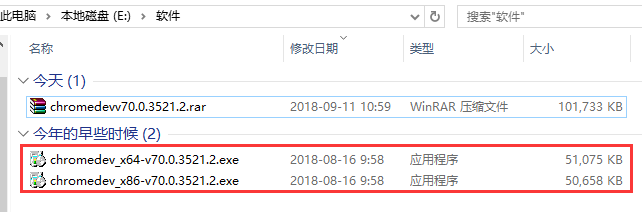
2、接下来我们需要查看自己电脑的系统版本后,选择合适的版本双击运行就可以开始安装了,如果你不知道自己电脑的系统版本,那么可以返回到桌面,鼠标右键点击;此电脑(我的电脑)”,然后在弹出的选项中点击;属性”就可以进入计算机的基本信息界面,
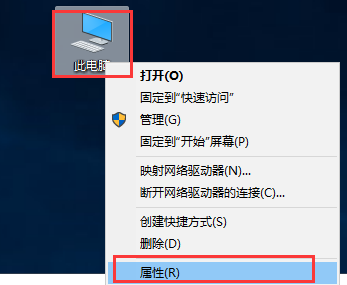

3、我们双击exe文件后,谷歌浏览器就会自动安装,因为谷歌浏览器无法设置安装位置,所以软件会自动安装到系统C盘中,我们等待安装进度条完成。
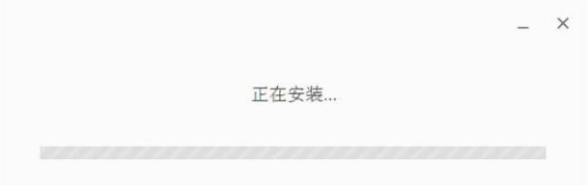
4、谷歌浏览器安装速度是很快的,我们大概等待2-3分钟就可以完成安装,安装完成后我们就可以打开桌面的快捷方式进入谷歌浏览器界面开始使用了。
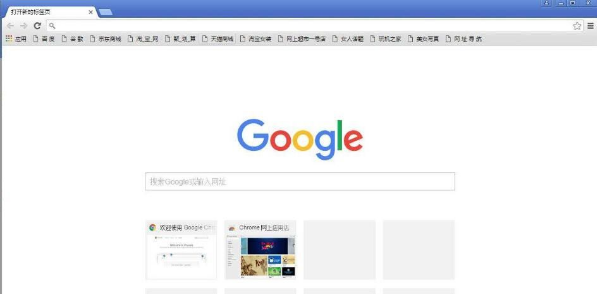
谷歌浏览器使用技巧
一. 快速关闭标签页
为你推荐两种快速关闭标签页的方法:1.在要关闭标签页下按下 Ctrl + W 组合快捷键 (适用于任何标签页关闭)2.在要关闭标签页下中键单击(按下滚轮) (关闭标签最简单最快捷方法)除了 Ctrl + W 快捷键关闭标签页外,你还应该记住 Ctrl + T 快速打开新标签页,Ctrl+Shift+T 重新打开最新关闭的标签,Ctrl+Shift+V 将剪切板中的内容无格式粘贴等快捷键组合。
二. 设备间同步标签页
同步标签页需要相应设备对应版本,确保;打开的标签页”复选框处于选中状态当桌面版和移动版 Chrome 都已经登录同一账户并处于联网状态时就可以在新标签页(按下 Ctrl +T )下右下角的"其他设备"中查看,点击即可在当前设备上打开同步的标签页。打开的标签页是按设备进行分组的,要管理(隐藏、重命名、删除)特定设备的话,可以到云打印页面设置。
三. 发送标签页到移动设备
如果你安装的为 Chrome Dev 版本并且关联了其他设备下的 Chrome 版本的话你会发现在地址栏最右侧会出现一个手机的图标,点击它就可以将当前网页一键发送至移动设备上去。(其他版本暂需安装官方Chrome to Mobile插件)
四. Tab 智能搜索
什么是 Tab 搜索呢? 如果 Chrome 已记录该网站的搜索引擎(即你在某个网站内使用过其搜索框),按下 Tab 键 Chrome 会自动选择该搜索引擎进行关键字搜索,即可以直接在地址栏内对特定的网站进行搜索。
五. Chrome 拖动技巧
在 Chrome 中除了可以拖动上传以及拖动下载文件外,其实对于网页里的内容也是可以拖动的。1.拖动搜索 (地址栏、标签栏)2.拖动图片 (地址栏、标签栏)3.拖动链接 (地址栏、标签栏、书签栏)4.拖动本地 HTML、图片、PDF文件(地址栏、标签栏、书签栏)对应元素拖动到地址栏上将会在当前窗口搜索/打开该元素内容,如果拖动到标签栏上则新建窗口搜索 /打开。
六. 使用语音识别搜索
直接点击麦克风图标或将光标放到文本框中然后按 Ctrl + Shift + .(英文句号)组合键即可。语音搜索这一点对于输入不便的移动设备来说更是尤为重要,这也是为什么语音搜索服务最早登录移动平台 (m.google.com),移动版 Chrome 在地址栏默认就有语音搜索功。
七. Chrome ExperimentsGoogle
有一个叫做Chrome Experiments的网站,在这个网站里除了可以浏览各种以 JavaScript、HTML5 和 WebGL 编写的创新实验展示,如有趣好玩的游戏(Cube 3D地图)、互动电影,新颖惊艳的Impress.js(内容展示效果库,类似3D 版 PPT) 、Kinect+WebGL、其他各种有用的库等。此外今年谷歌浏览器还新增了专门面向移动设备的页面。
谷歌浏览器怎么设置主页
1、首先我们需要在本站下载安装好谷歌浏览器,然后我们在桌面找到软件的快捷方式鼠标双击打开进入软件主界面,接下来我们点击界面右上角的三个点标志,如下图所示。
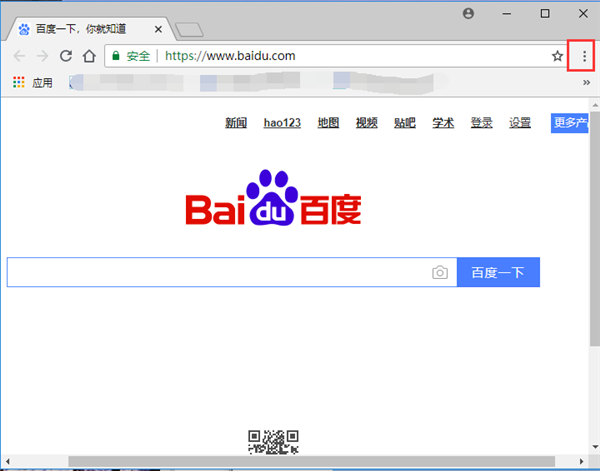
2、点击三个点的标志后会弹出菜单栏,我们找到;设置”选项点击打开进入设置界面。如下图所示。
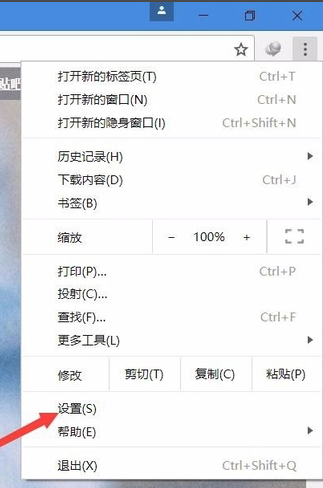
3、我们进入到设置界面后,可以在该界面找到;显示主页按钮”的选项,我们在下方的选项中勾选;输入自定义网址”选项,然后输入自己想要设置的网页链接。
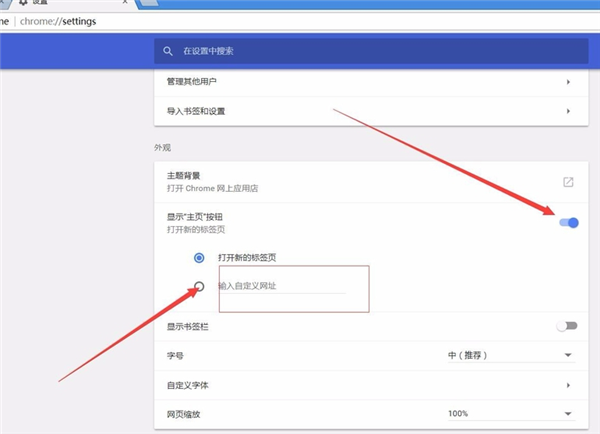
4、接下来我们鼠标滚轮往下滑,找到;启动时”选项,然后在下饭的选项中点击;打开特定网页或一组网页,然后输入想要设置的主页就可以设置成功了。
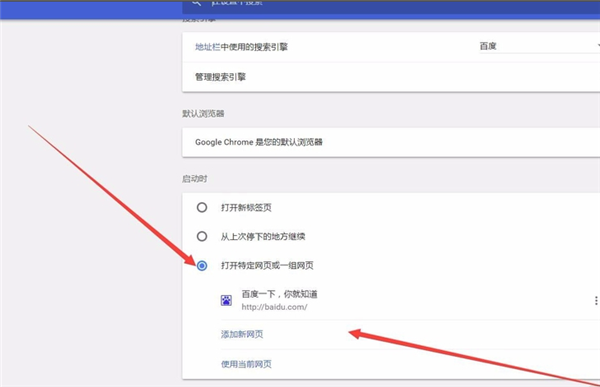
谷歌浏览器怎么清理数据
1、很多小伙伴在使用很长时间的谷歌浏览器后,感觉打开时会比较慢,那可能是你没有清除过浏览器的缓存,你可以先打开谷歌浏览器,然后在界面的上方点击下图红框中的三个点标志。
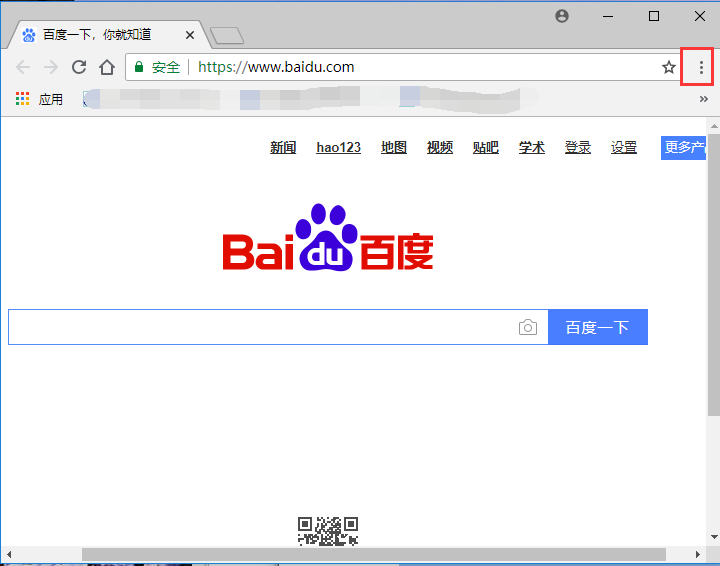
2、点击三个点标志后,界面会弹出菜单选项栏,我们可以看到有历史记录选项,我们点击该选项进入下一步。或者你也可以直接点击快捷键打开历史记录。快捷键ctrl+H。
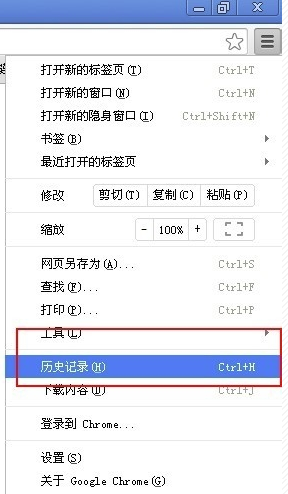
3、进入到历史记录界面,如下图所示,在界面上显示的就是今天的浏览数据,我们可以点击界面上方的;清除浏览数据”选项,然后进入下一步。
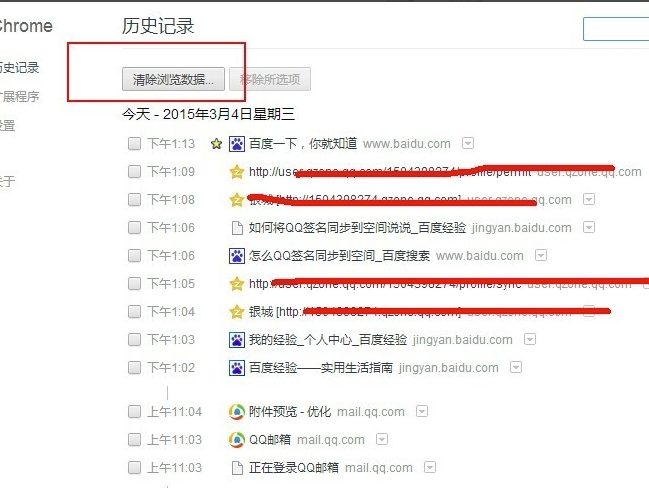
4、进入到清除浏览数据界面,我们可以自行设置清除的选项,你可以设置指定的时间段、以及其他的数据选项,选择完成后我们点击界面下方的清除浏览数据就可以开始清理了。等待清理完成就会发现浏览器速度又变快了。
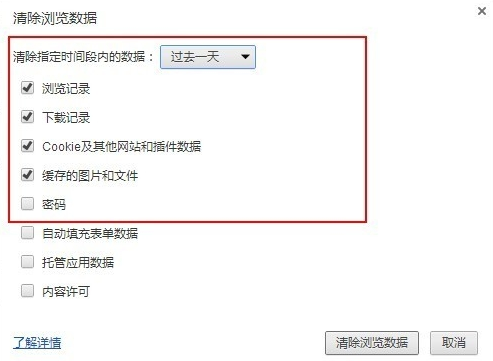
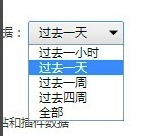
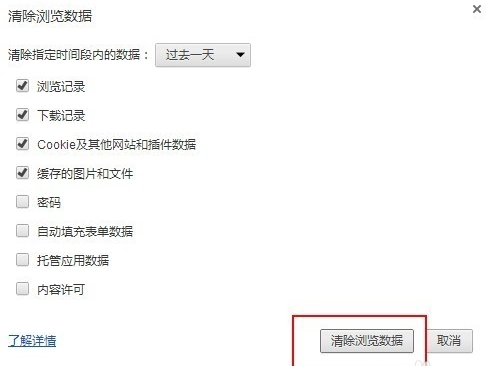
谷歌浏览器怎么设置兼容模式
注意:由于谷歌浏览器官方绿色版不支持兼容模式,所以需要第三方插件来实现兼容模式。
在谷歌商店或者网上搜索下载谷歌插件IE Tab,然后打开谷歌浏览器,点击右上角地址栏后面的三条设置按钮。
在下拉列表中选择;设置”

选择;扩展程序”选项
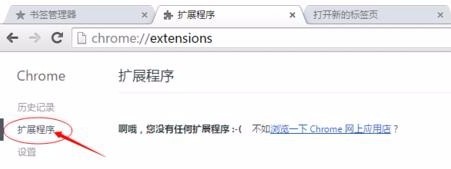
将下载好的文件夹中的IE Tab插件直接拖入谷歌浏览器中
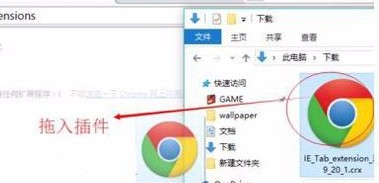
在弹出的对话框中选择:添加扩展程序
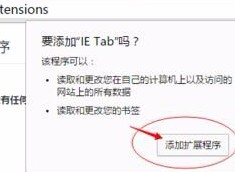
可以看到在谷歌浏览器扩展程序页面已安装IE Tab,并已启用。在地址栏后方也出现IE Tab的插件图标。
在不兼容的网页中,可右键选择IE Tab打开,或者直接点击地址栏后面的IE Tab图标,以兼容模式打开网页。
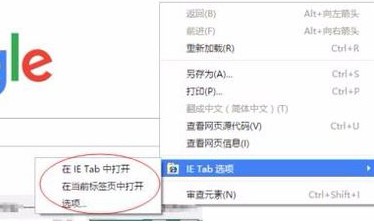
谷歌浏览器软件特色
开机启动项适用,Chrome适用的开机启动项方法仅有三项,却包含了更为常见的 ;修复最后一次打开的页面”选择项。用户如同能够上传下载那般不用重新开始,再次进行以前?]有访问结束的网页页面。
Tab 智能搜索
在 Chrome 电脑浏览器中立即在地址栏中就可以检索,立即选定文字随后鼠标右键挑选在 Google 检索或拷贝随后在地址栏中黏贴并检索,但你了解Tab检索吗? 假如 Chrome 已纪录该网址的百度搜索引擎,按住Tab 键 Chrome 会全自动挑选该百度搜索引擎开展关键词搜索,即能够立即在地址栏内对特殊的网址开展检索。
页面简单明了,实际操作简易方便快捷
Chrome浏览器的页面设计彻底突显了简单这一特性,一个突显的顶置标识栏、一个简约的智能化地址栏、一个能够掩藏的功能强大便签栏,将电脑浏览器的页面简单化到完美,针对用户的常用功能,却又简单非常容易搜索。
非常快速的页面打开速率
无论是一次打开一个页面或是一次打开好几个页面,打开速率全是两字,讯捷。我亲自测试,一次性打开几十个页面,Chrome能够在几十秒内载入结束,页面并不是与此同时打开,有依次之分,但这也正展现了其设计方案的合理化,用户能够先访问这些早已打开的页面,等用户访问结束早已打开的页面后,这些以前并未载入结束的页面早就打开,用户应用基本上不用等候!
十分好用的起始页及启动选项
Chrome浏览器针对一些关键点的掌握也十分及时。在起始页设计方案,发布了自身的网页页面缩列图,用户不用输入网址就可以立即从起始页中挑选并点击相对应的网址缩列图迅速打开网址。起始页下边 给予了一排近期关掉的网页页面目录,用户假如一不小心关掉某一网页页面还能够在这里页面再次打开它。
Chrome 拖动技巧
在 Chrome 中除了可以拖动上传以及拖动下载文件外,还有拖动标签,即左右改变位置、里外分离拖拽回窗口,对于网页里的内容也是可以拖动的。
1.拖动搜索 (地址栏、标签栏)
2.拖动图片 (地址栏、标签栏)
3.拖动链接 (地址栏、标签栏、书签栏)
4.拖动本地 HTML、图片、PDF文件(地址栏、标签栏、书签栏)
对应元素拖动到地址栏上将会在当前窗口搜索/打开该元素内容,如果拖动到标签栏上则新建窗口搜索 /打开。
应用点评
谷歌浏览器精简版是谷歌浏览器一个稳定!纯净的版本,没有任何额外插件,只有上网等相关便捷功能,全新的软件版本,使得它占用体积更加的小巧,启动速度和访问速度更加的迅速。谷歌浏览器稳定版如果用户需要一些额外的功能,可以去下载额外的扩展性插件,提供更舒适的上网体验,作为最经典的浏览器,是广大网友浏览网页的最佳选择。界面简洁明了,操作简单便捷,超级迅速的页面打开速度
- 下载地址(pc版)
- 网盘下载
人气下载推荐
-

Xshell7破解版百度网盘下载(免激活+绿化软件) 永久授权版
下载
-

通达信公式tn6破解器 V6.03 正版实用下载
下载
-

全能电子地图下载器2021破解版(附注册码)
下载
-
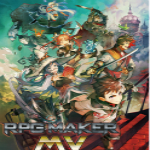
RPG Maker MV免费下载 v1.32 (附云翻工具)免费
下载
-

googlehosts文件正版下载v2020完整版
下载
-

Adobe2020全家桶破解版百度云 v2020 中文版
下载
-
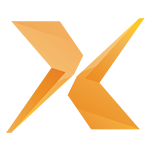
Xmanager7企业版下载(附密钥+注册码) 中文破解版
下载
-
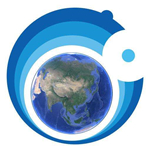
奥维地图3维高清vip9破解版下载 v2020 电脑版
下载
-

Beauty Box下载 v2021 正版完整版
下载
-

嗜血印DLC解锁补丁下载 绿色版
下载
-

豪迪QQ群发器破解版下载
下载
-
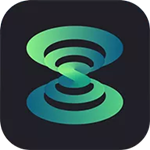
虫洞软件下载(附激活码) v1.2.1 免费版
下载









 小小突击队游戏
小小突击队游戏 专业射手FRAG
专业射手FRAG 香肠派对正版手戏
香肠派对正版手戏 最终幻想7第一士兵app
最终幻想7第一士兵app 推理学院手游安卓版
推理学院手游安卓版 迷你城堡小镇新房游戏
迷你城堡小镇新房游戏 俄罗斯方块环游记2022
俄罗斯方块环游记2022 2022冬奥滑雪冒险(OlympicGamesJam2022)
2022冬奥滑雪冒险(OlympicGamesJam2022) 跳台滑雪大冒险SkiJumpingPro安卓版
跳台滑雪大冒险SkiJumpingPro安卓版 土耳其警车(TürkPolisArabaOyunu)安卓版
土耳其警车(TürkPolisArabaOyunu)安卓版 真实刺激驾驶游戏
真实刺激驾驶游戏 女神联盟2手游
女神联盟2手游 浮生为卿歌安卓版
浮生为卿歌安卓版 逃出银河系安卓版
逃出银河系安卓版 幻境双生安卓版
幻境双生安卓版 坦克世界闪击战安卓版
坦克世界闪击战安卓版 银河掠夺者手游2022
银河掠夺者手游2022 王牌战争游戏2022
王牌战争游戏2022






























